
Danas produktivnost je osnovna za sve nas jer nam uvijek nedostaje sati dnevno da bismo učinili sve što želimo. Automator gubi na značaju s vremenom i novim jednostavnijim aplikacijama koje nalazimo u Mac App Storeu, ali postoje zaista zanimljive opcije koje možemo i dalje iskoristiti.
Mnogo puta želimo promijeniti veličinu fotografije tako da zauzima manju veličinu, a imamo vrlo jednostavnu opciju s pregledom koji nam omogućuje izvršavanje zadatka gotovo bez nereda. Ali ako fotografije moramo mijenjati češće i češće, Automator može biti naše rješenje uz ovaj jednostavan tijek rada.
Da bismo to učinili lakšim, ovaj ćemo radni postupak izvoditi u koracima. Vrlo je jednostavno i možemo dodati da ih također direktno prenosi u JPEG, ali ovo ako želite možemo vidjeti drugi dan, danas se fokusiramo na prilagodite veličinu fotografije na veličinu piksela koju želimo ili čak u procentima.
Stvorite mapu i tok posla
Ovo je prvi korak koji moramo poduzeti, pa tako i prvi od svih stvoriti mapu na radnoj površini s imenom koje želimo kako bi se taj tijek posla izvršio. U ovom smo slučaju to nazvali Veličina fotografija, ali možete staviti šta god želite. Sada možemo otvorite Automator i pokrenite zadatak.

Jednom kada je Automator otvoren moramo odabrati opciju Folder Action (zato smo mapu prethodno kreirali) i kliknuti na Za odabir. Sada moramo kliknuti na opciju koja kaže: Primajte datoteke i mape koje su dodane u: Ostalo, tako da otvaramo padajući izbornik i biramo Ostalo. Mi biramo mapu na našoj radnoj površini Veličina fotografija i spremni.
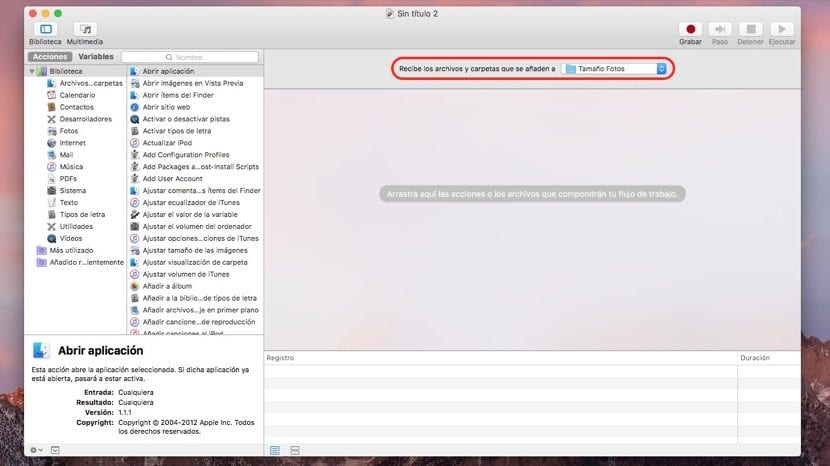
Sada ćemo vidjeti da se pojavljuje izravno u izborniku i možemo nastaviti sa sljedećim korakom. To su najjednostavnije, a mi samo moramo odabrati opciju Fotografije u lijevoj koloni y prilagodite veličinu slike. U ovom koraku kada izvršimo radnju dodavanja «Prilagodi veličinu slike» automatski se pojavljuje druga opcija koja je «Kopirajte stavke iz programa Finder»Na ovom mjestu označavamo opciju Zamijenite postojeće datoteke i neće duplicirati fotografije, ali ako želimo zadržati original, ostavljamo ga neoznačenog u mapi (veličina fotografije) originalna datoteka će biti spremljena a na radnoj površini prilagođena odabranoj veličini.
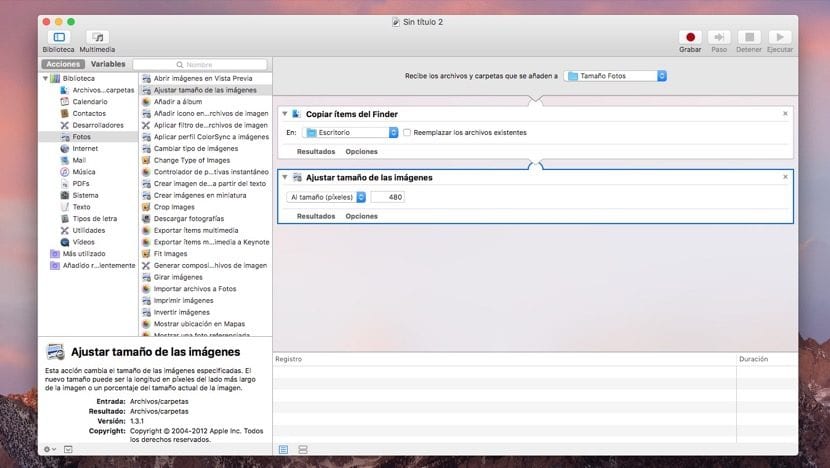
Jednostavan postupak čini nas produktivnijima kada moramo istovremeno promijeniti veličinu mnogih slika.